Cobbler自動裝機試驗
Cobbler是一個使用Python開發的開源項目,通過將部署系統所涉及的所有服務集中在一起,來提供一個全自動的批量快速建立Linux系統的網絡安裝環境。
Cobbler提供了PXE管理、DHCP管理、yum源管理、TFTP管理、電源管理等功能,除此之外還支持命令行管理、web界面管理,並且提供了API接口,方便進行二次開發。
Cobbler相關軟件包由EPEL源提供。 EPEL是Fedora小組維護的一個軟件倉庫項目,為REDHEL/Centos提供默認不提供發軟件包。(EPEL:企業版Linux的額外軟件包)
安裝Cobbler除了EPEL源還需要centos自帶的網絡源以提供相關的依賴包。
試驗環境:1.VMware虛擬機上選擇在CtenOS7上搭建cobbler服務。
網卡模式切換到NAT模式、IP地址為:192.168.100.20 。
將已經下載好的epel源碼包導入到服務器中並安裝。**
接下來進行試驗操作:**
1.首先修改網卡配置,改為DHCP自定獲取IP,自動獲得IP地址為192.168.21.135
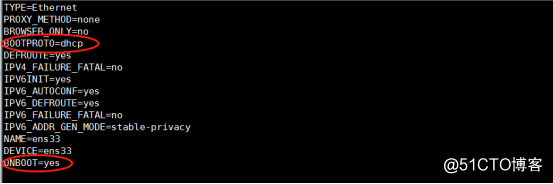
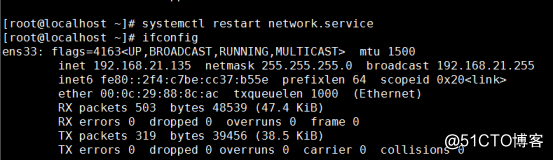
2.再將已經下載好的epel源碼包導入到服務器中並安裝。如下圖所示:
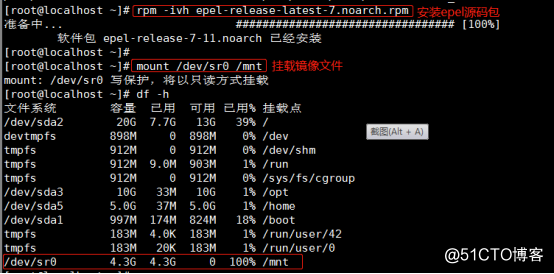
3.因為下面需要用yum安裝服務,所以這裏加載一下yum倉庫 (yum list),接著安裝各種服務。yum install cobbler-web dhcp tftp-sever pykickstart httpd rsync xinetd -y
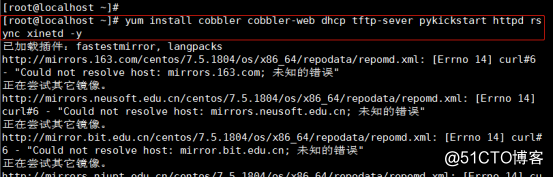
4.開啟cobbler服務 開啟Apche服務,關閉防火墻,關閉增強××× 查看cobbler服務狀態:
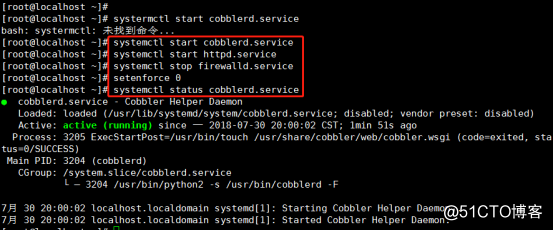
5.vim /etc/cobbler/settings #修改cobbler主配置文件
next_server: 192.168.106.131 #指定cobbler服務器地址
server:192.168.106.131 #指定TFTP服務器地址(因為tftp在cobbler中,所以指向的地址都一樣)
manage_dhcp: 1 #把對dhcp管理服務開啟(1:開啟 0:關閉)
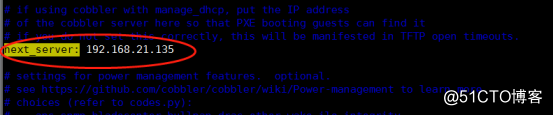
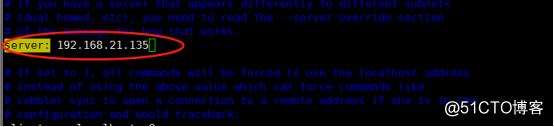
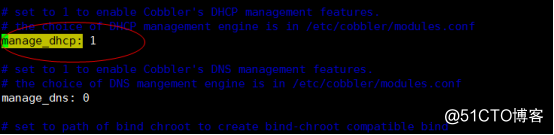
6.配置完後systemctl restart httpd.service 重啟httpd服務
systemctl status cobblerd.service #查看服務是否啟動
systemctl disable firewalld.service #關閉防火墻
systemctl stop firewalld.service #下次啟動就禁用防火墻
setenforce 0 #關閉增強×××
cobbler check #對cobbler做檢查設置
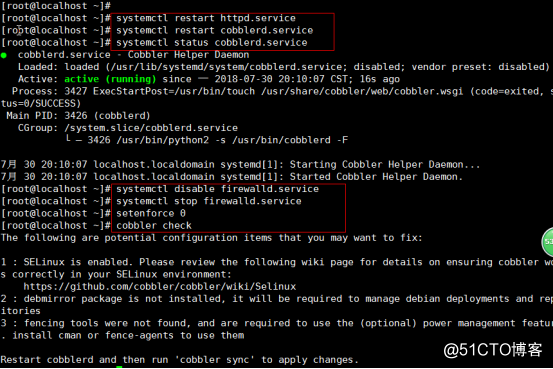
7.·接下來我們需要對上述檢查結果進行修改。首先修改tftp配置文件:
vim /etc/xinetd.d/tftp
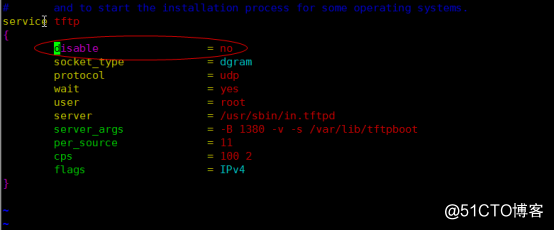
8.openssl passwd -1 -salt ‘123123‘ ‘123123‘ #創建裝機用戶root的密碼就是123123
vim /etc/cobbler/settings #把生成的密碼復制到以下配置文件中
default_password_crypted: "$1$123123$MAV.kVI/b3swmFLErPD2b0."

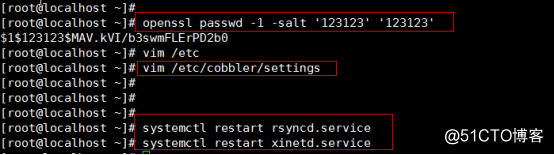
9.vim /etc/cobbler/dhcp.template #修改被cobbler所管理的dhcp模板
subnet 192.168.21.0 netmask 255.255.255.0 {
option routers 192.168.21.1;
option domain-name-servers 192.168.21.2;
option subnet-mask 255.255.255.0;
range dynamic-bootp 192.168.21.100 192.168.21.200;
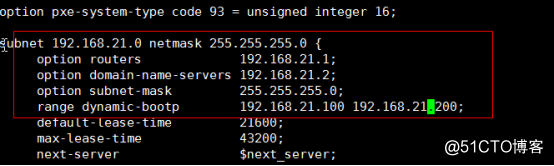
10.cobbler sync #幫助同步生成DHCP配置文件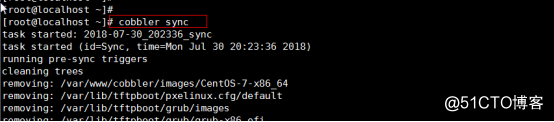
11.cobbler get-loaders #下載引導操作系統文件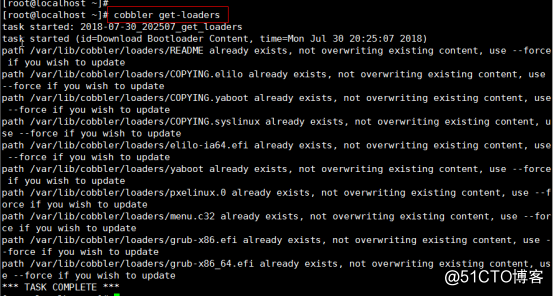
12.systemctl start dhcpd.service #啟動DHCP服務
systemctl start cobblerd.service #啟動cobbler服務
systemctl start xinetd.service #啟動tftp服務
/var/log/cobbler/cobbler.log #日誌文件的位子
cobbler import --path=/mnt/ --name=CentOS-7-x86_64 --arch=x86_64 #導入ISO鏡像
cobbler list //查看導入結果
cobbler distro list //查看發行版本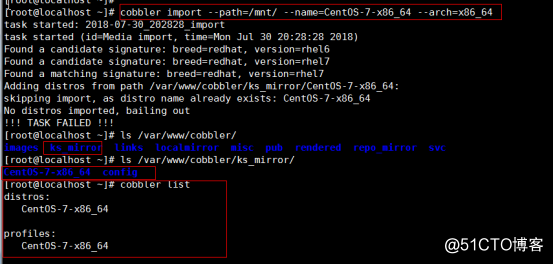
13.yum install tree -y #安裝命令
tree /var/lib/tftpboot/images #查看內核、引導文件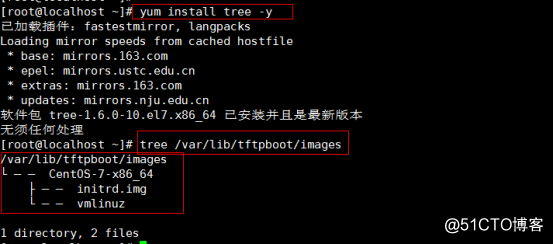
到此現在可以自動裝機了,為了確保成功,把服務都重啟一次。
14.我們新建一個虛擬機進行驗證,不使用鏡像文件。網卡設置為NAT模式。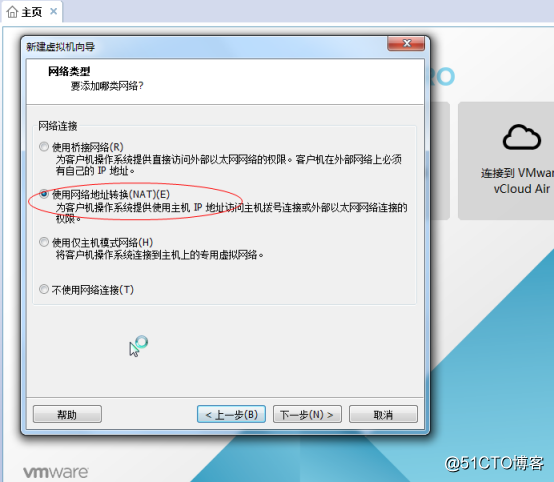
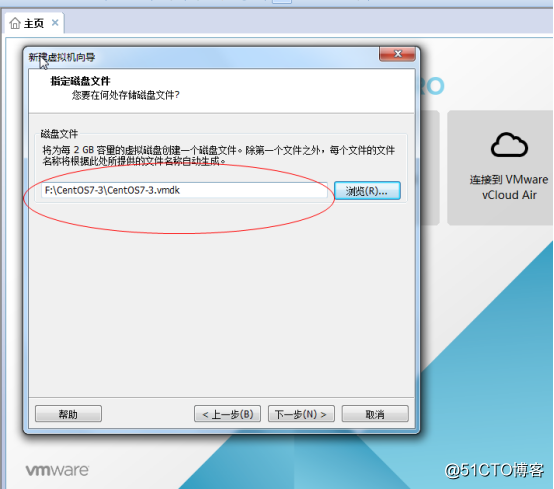
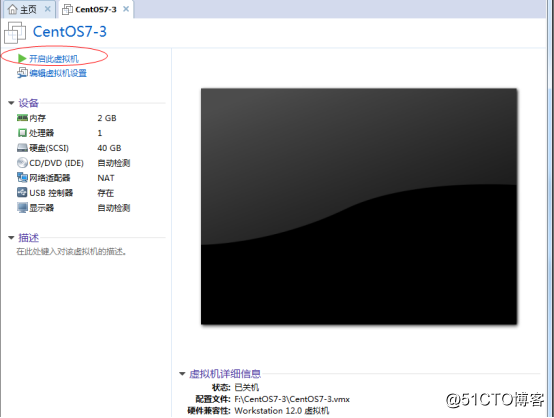
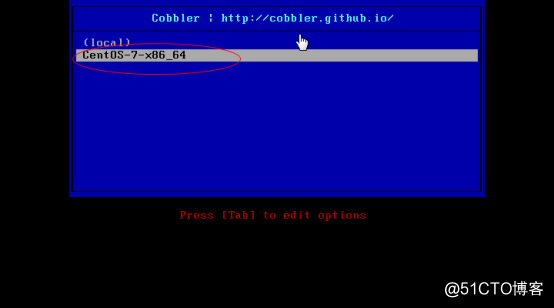
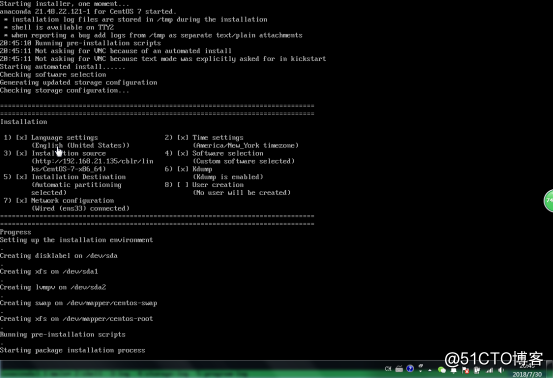
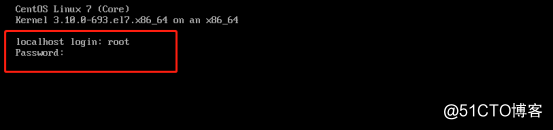
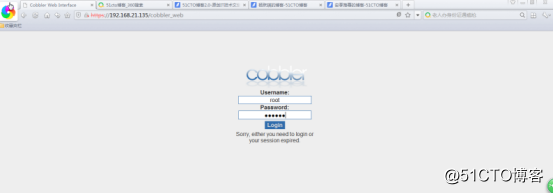
cobbler的web的管理:
cobbler安裝系統完成之後,我們還可以使用web界面管理cobbler,cobbler web是一個非常友好的前端,只需要安裝cobbler web即可。之前我們已經安裝過了。
cobbler web支持多種認證方式,下邊介紹兩種:
第一種:WEB管理
htdigest -c /etc/cobbler/users.digest cobbler cbadmin #創建一個名叫cbadmin的管理者
systemctl start cobblerd.service
systemctl start httpd.service #重啟服務
第二種:PAM認證
vim /etc/cobbler/modules.conf
[authorization]
module = authz_ownership
[authentication]
module = authn_pam
useradd webzhangsan #創建用戶
passwd webzhangsan
vim /etc/cobbler/users.conf
[admins]
admin = ""
cobbler = ""
webzhangsan = "" #添加可以訪問的用戶
systemctl restart httpd.service
systemctl restart cobblerd.service #重啟服務
訪問https://192.168.21.135/cobbler_web
Cobbler自動裝機試驗
